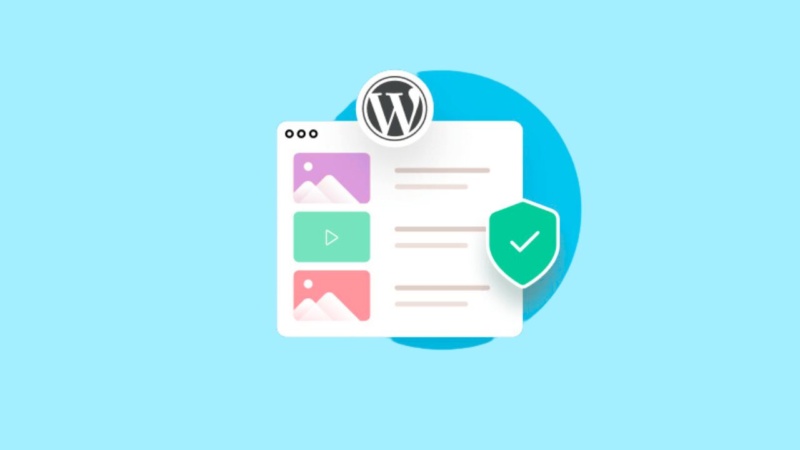É muito fácil copiar e colar uma página na internet. Pensando nisso, muitas vezes é interessante proteger o conteúdo do seu site com o máximo de formas possíveis. Não apenas para evitar plágio, mas também para garantir que apenas as pessoas realmente autorizadas consigam visualizar as páginas corretas.
Nesse post, mostraremos em detalhes diversas formas de proteger o conteúdo do seu site. São pequenos tutoriais que, com certeza, vão tornar a sua instalação e material bem mais seguros.
Por que proteger o conteúdo do seu site?
Proteger o conteúdo do seu site é essencial para evitar que outras pessoas copiem e usem seu trabalho sem permissão. Isso ajuda a manter a originalidade, proteger sua reputação e garantir que o conteúdo não seja usado de forma errada.
Sem falar que também evita que seu site perca posição nos resultados de busca, o que poderia acontecer se o conteúdo fosse copiado em outros lugares. Por que? Porque se o conteúdo do seu site for copiado e publicado em outros lugares, os motores de busca, como o Google, podem considerar seu site como menos original, o que pode fazer com que ele perca posições nos resultados de busca.
Mas o Google não prejudica resultados que são plágio?
Sim, o Google penaliza sites que praticam plágio. No entanto, identificar o original nem sempre é simples para os algoritmos. Se seu conteúdo for copiado e publicado em outros sites, o Google pode não conseguir determinar imediatamente qual é o original, especialmente se o site que copiou tiver mais autoridade ou for indexado primeiro.
Essa situação toda pode levar à queda de posições do seu site nos resultados de busca. Por isso, proteger seu conteúdo e monitorar cópias é importante para manter a visibilidade e evitar problemas com o ranqueamento.
Como proteger o conteúdo do seu site?
Abaixo mostraremos todos os passos necessários para proteger o conteúdo e evitar cópias dele. Recomendamos colocar todas em prática, mas com o cuidado de não exagerar na proteção e prejudicar a experiência do usuário.
1. Insira um aviso de direitos autorais no rodapé do seu site
Inserir um aviso de direitos autorais no seu blog WordPress é importante para proteger legalmente o conteúdo original que você cria. Ele informa os leitores e outros criadores que o material publicado é de sua autoria e não pode ser usado ou reproduzido sem permissão.
Isso ajuda a prevenir plágio e uso não autorizado do seu trabalho, além de reforçar seus direitos em caso de disputa legal. Como colocar isso em prática? Uma forma é através do Creative Commons.
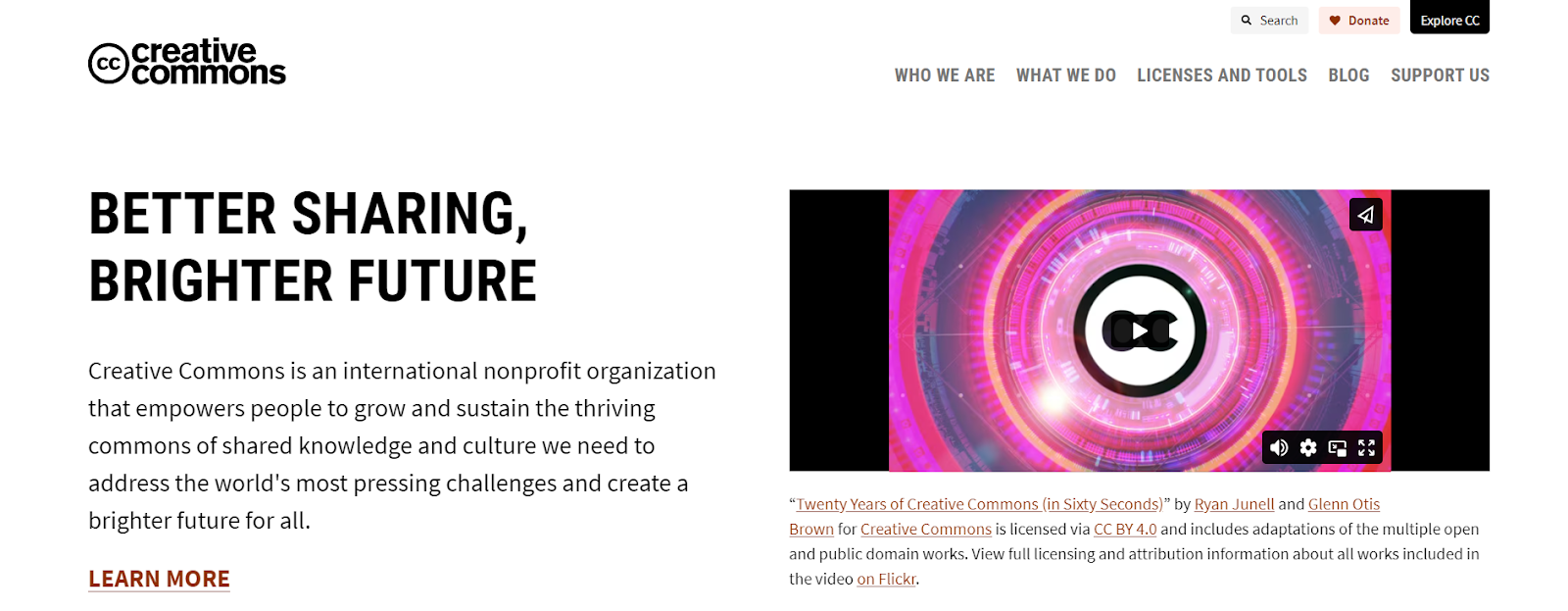
Creative Commons é uma organização sem fins lucrativos que oferece licenças de direitos autorais padronizadas, permitindo que criadores compartilhem seu trabalho com diferentes níveis de permissão. Essas licenças permitem que os autores mantenham seus direitos autorais, mas autorizem outras pessoas a usar, modificar e distribuir suas obras, conforme as condições especificadas.
As licenças variam de mais restritivas, permitindo apenas o uso não comercial sem modificações, a mais permissivas, permitindo usos comerciais e modificações, desde que o autor original seja creditado. As licenças Creative Commons são seis:
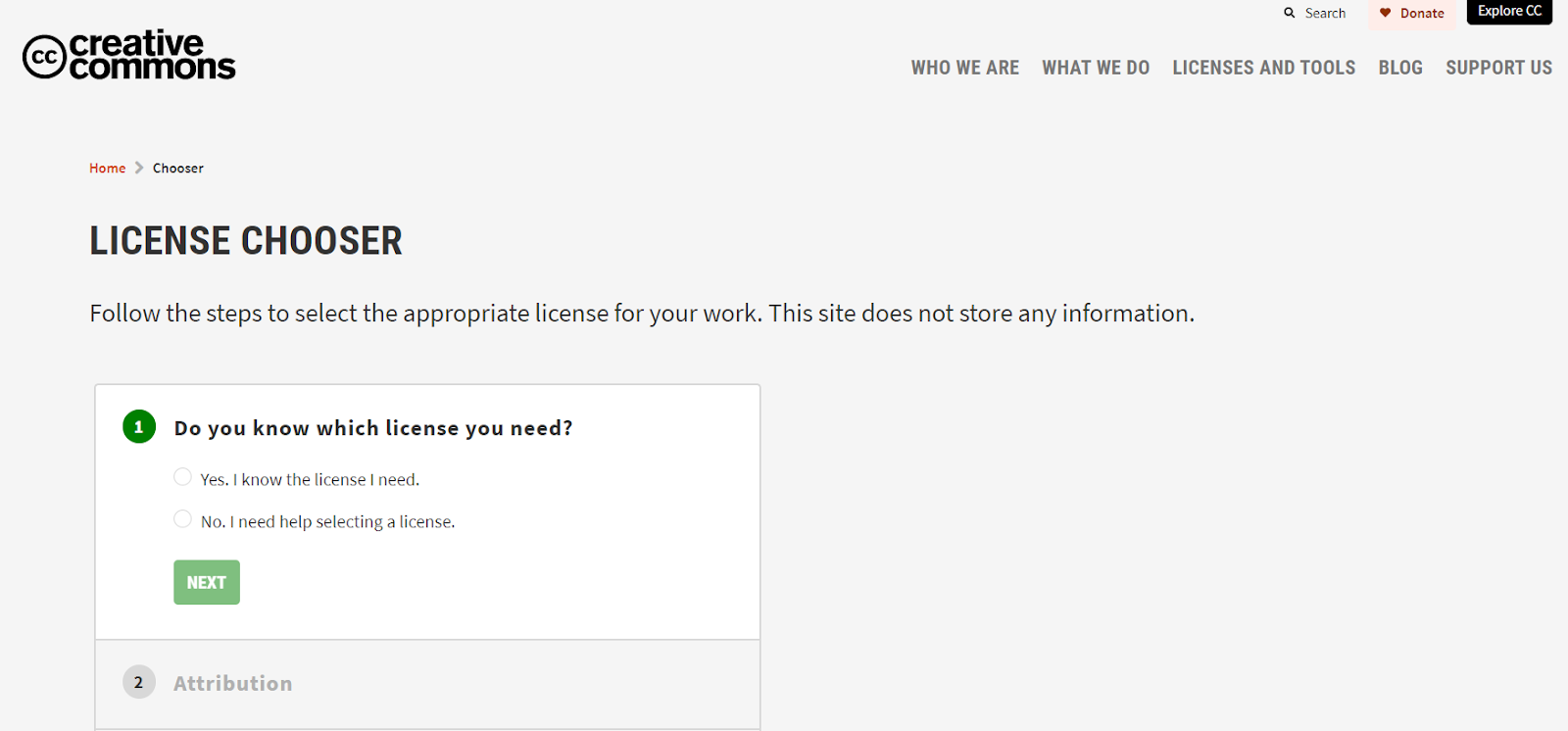
Para escolher sua licença, utilize a ferramenta License Chooser da própria Creative Commons. No final, ela vai te gerar um código HTML que pode ser inserido na barra lateral ou rodapé do seu site.
2. Bloqueie o clique direito do mouse
Bloquear o clique direito do mouse é uma medida usada para proteger o conteúdo, dificultando a cópia de texto, imagens ou código, e prevenir plágio. Essa ação pode impedir que usuários acessem o menu de contexto, onde opções como "Copiar" ou "Salvar imagem como" estão disponíveis.
Mas, vamos ser sinceros, essa técnica é relativamente fácil de contornar e pode prejudicar a experiência do usuário, especialmente para pessoas que usam o clique direito para navegação ou acessibilidade. É mais eficaz combinar essa medida com outras estratégias que falaremos nesse conteúdo.
Para bloquear o clique direito do mouse, use o código abaixo via plugins como o WPCode ou diretamente dentro da tag <head> do seu tema (porém só faça isso se for um usuário avançado).
<script>
document.addEventListener('contextmenu', function(e) {
e.preventDefault();
});
</script>3. Desabilite o hotlinking em imagens
Hotlinking é quando alguém usa uma imagem de outro site no seu próprio site, mas sem baixar a imagem. Em vez disso, ele pega o link da imagem e faz com que a imagem seja carregada diretamente do site original.
Isso faz o site original gastar seus recursos toda vez que a imagem aparece. Além disso, pode ser ilegal se feito sem permissão, porque usa a imagem de outra pessoa sem autorização.
Desabilitar o hotlinking é importante para proteger os recursos do seu site, como a largura de banda, e evitar custos extras. Quando outras pessoas usam suas imagens diretamente no site delas, o seu servidor precisa carregar essas imagens, o que pode deixá-lo mais lento e gerar despesas desnecessárias.
Além disso, o hotlinking pode infringir seus direitos autorais, pois outras pessoas estão usando seu conteúdo sem permissão. Ao desabilitar o hotlinking, você garante que seu conteúdo seja usado de forma justa e protege o desempenho do seu site.
Para desabilitar o hotlinking, você pode configurar o arquivo .htaccess no seu servidor Apache. Aqui está um exemplo de código que você pode adicionar ao arquivo:
RewriteEngine on
RewriteCond %{HTTP_REFERER} !^$
RewriteCond %{HTTP_REFERER} !^https://(www\.)?seusite.com.br/ [NC]
RewriteRule \.(jpg|jpeg|png|gif)$ - [F,NC,L]Esse código bloqueia o acesso direto a imagens com as extensões especificadas (como .jpg, .png, etc.) se não forem carregadas diretamente do seu site. Substitua "seusite.com" pelo seu domínio. Isso impedirá que outros sites exibam suas imagens diretamente, exibindo uma mensagem de erro em vez da imagem.
4. Adicione marca d’água nas imagens
Uma marca d'água é um texto, logotipo ou símbolo colocado sobre uma imagem para mostrar quem é o dono dela. Normalmente é transparente, ou seja, aparece, mas não esconde a imagem. Abaixo, por exemplo, se tem uma imagem com marca d’água na esquerda e sem marca d’água na direita.

Inserir marca d'água nas imagens do seu site ajuda a proteger o conteúdo contra cópia e uso indevido. Ela identifica que a imagem é sua, desincentivando outras pessoas de usá-la sem permissão.
Porém, é bom estar ciente de que existem ferramentas que removem marca d’água das imagens. Porém, é um trabalho a mais a ser feito, dificultando a cópia do arquivo.
Para adicionar marca d’água nas imagens do seu site, é possível utilizar plugins como o Image Watermark ou Easy Watermark.
5. Se roubarem seu conteúdo, peça para o Google derrubar a cópia (através da DMCA)
DMCA, ou Digital Millennium Copyright Act, é uma lei dos Estados Unidos aprovada em 1998 que visa proteger os direitos autorais na era digital. Ela estabelece medidas para combater a pirataria online, como a criminalização de práticas que burlam proteções contra cópias, e permite que detentores de direitos autorais solicitem a remoção de conteúdo protegido sem autorização.
O DMCA também criou o conceito de "safe harbor", que protege plataformas online de responsabilidade por conteúdo gerado por usuários, desde que removam material infrator após serem notificados.
Para acionar o o DMCA e solicitar que o Google exclua uma cópia do seu conteúdo, utilize a página de notificação de conteúdo do Google. Basta seguir o passo a passo indicado na ferramenta que o seu envio será analisado.
6. Instale o plugin Secure Copy Content Protection and Content Locking
O plugin "Secure Copy Content Protection and Content Locking" protege o conteúdo do WordPress contra plágio. Ao ser ativado, ele desativa funções como o clique com o botão direito, copiar e colar, e a seleção de texto, impedindo a cópia de conteúdo.
A extensão também bloqueia ferramentas de desenvolvedor e atalhos de teclado, protegendo texto e imagens de roubo. Além disso, oferece recursos como proteção por senha, bloqueio por IP e país, integração com Mailchimp e opções de monetização.
Agora, considere que o plugin pode atrapalhar a experiência do usuário. Desativar funções comuns como o clique com o botão direito, copiar e colar, ou o uso de atalhos de teclado pode frustrar usuários que desejam utilizar esses recursos para finalidades legítimas, como salvar links, anotar informações ou pesquisar textos.
Além disso, algumas ferramentas de proteção podem interferir na navegação e na usabilidade do site, especialmente se o usuário estiver acostumado a utilizar essas funcionalidades durante a leitura ou interação com o conteúdo.
7. Proteja o seu conteúdo com senha
Para casos em que você deseja que apenas usuários selecionados tenham acesso a uma página, siga os passos abaixo:

A partir de agora, somente usuários que souberem a senha poderão acessar o conteúdo protegido. Ele será mostrado da seguinte forma para usuários que ainda não inseriram ela.
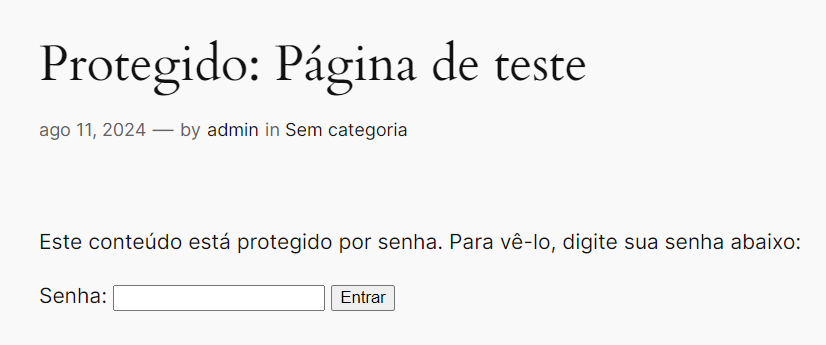
Agora seu site estará totalmente protegido contra cópias?
Proteger seu site não impede completamente que alguém copie o conteúdo, mas torna isso mais difícil e menos atraente. Com medidas como desativar a seleção de texto ou o clique com o botão direito, você dificulta o trabalho de quem tenta copiar. Isso desanima pessoas que querem plagiar de forma rápida e mostra que o conteúdo é protegido, incentivando o uso correto.
O que mais pode ser feito para detectar cópias do seu conteúdo?
Existem ferramentas pagas como o Copyscape Premium que possuem avaliação de páginas em massa. Essa função permite verificar rapidamente se várias páginas de um site foram copiadas em outros lugares da internet.
Com ela, você pode enviar várias URLs de uma vez, e o Copyscape faz a busca em massa, identificando possíveis plágios em todas elas. Isso facilita o monitoramento de grandes quantidades de conteúdo, economizando tempo e garantindo que nenhuma página importante foi copiada sem autorização.
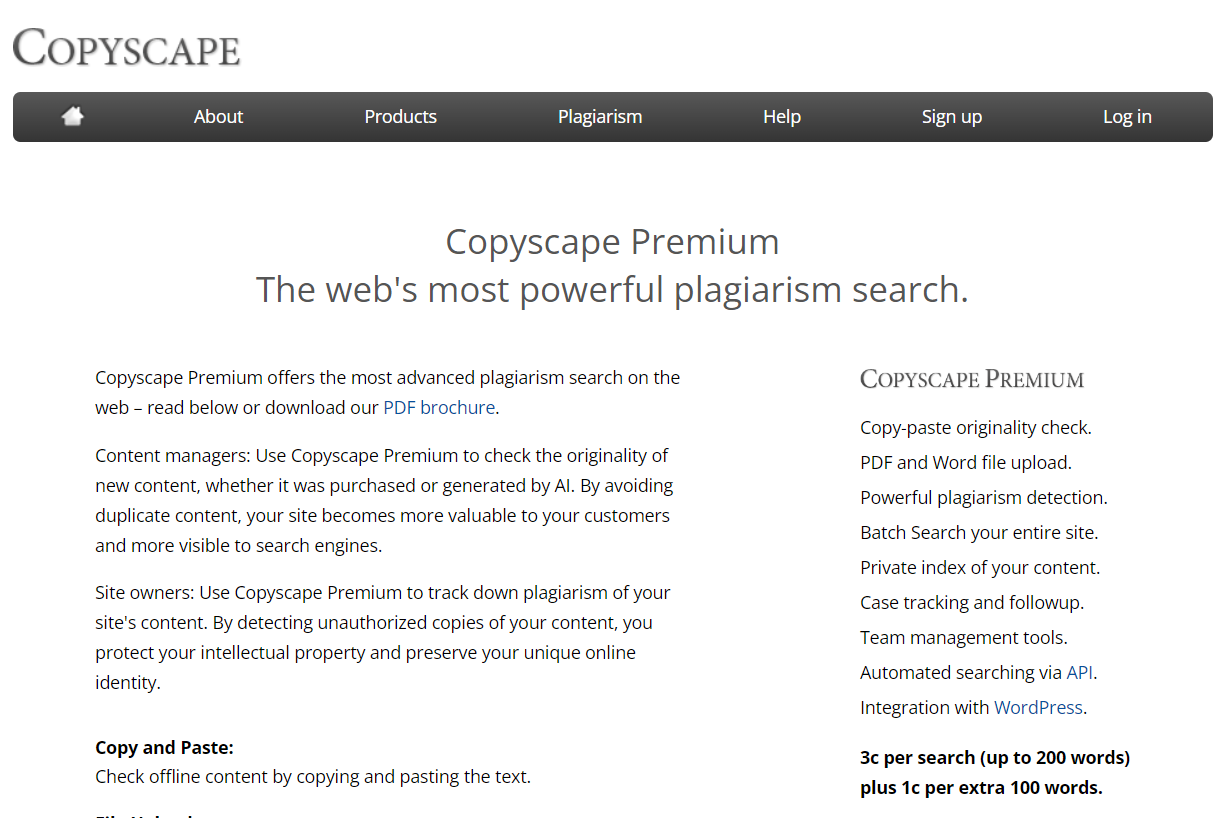
O Copyscape Premium cobra US$ 0,03 por cada busca de até 200 palavras. Se a página tiver mais de 200 palavras, há um custo adicional de US$ 0,01 para cada bloco adicional de 100 palavras.
A ferramenta de avaliação de páginas em massa usa o mesmo esquema de preços, com os custos acumulando conforme o número de palavras em cada URL analisada. Não há uma taxa fixa, o custo depende da quantidade de conteúdo que você está verificando.
Conclusão
Proteger o conteúdo do seu site WordPress é essencial para evitar cópias e garantir que ele continue sendo único e bem posicionado nas buscas. Você pode fazer isso de diferentes formas, como colocando avisos de direitos autorais, bloqueando o clique direito do mouse e evitando o uso externo das suas imagens.
Esperamos que o conteúdo tenha sido um verdadeiro guia para proteger seu conteúdo. Qualquer dúvida, fique a vontade nos comentários.